Łatwiej niż myślisz

Sprawdź, ile masz zajętego miejsca na każdej partycji dysku, wywołując okno z właściwościami każdej z nich. Jeśli danych jest tyle, że nie zmieszczą się na nowym dysku, część z nich musisz usunąć albo przenieść na dysk zewnętrzny.


Zlokalizuj pliki o największej objętości – najczęściej są to filmy. Różne osoby trzymają je w różnych miejscach – w folderze Moje wideo, na pulpicie, w głównym katalogu dysku C itp. Przenieś te pliki na dysk USB.

W Panelu sterowania przejdź do listy zainstalowanych programów, posortuj ją wg rozmiaru i usuń zbędne – w pierwszej kolejności te, które zajmują najwięcej miejsca.

Bardzo dużo miejsca zajmują też gry. Tytuły, w które już nie grasz, możesz usunąć w Panelu sterowania (patrz wyżej). Jeśli są dostępne przez Steam, usuniesz je, wybierając z menu danej gry opcję Usuń zawartość lokalną.
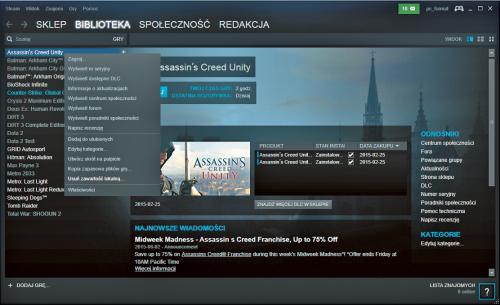

W podobny sposób usuniesz gry z Origin, wybierając z menu gry polecenie Dezinstalacja. Oczywiście takie działanie nie spowoduje usunięcia gier z twojej biblioteki.
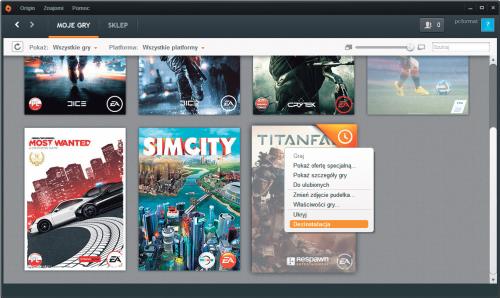

Po usunięciu zbędnych danych przeprowadź Oczyszczanie dysku (zajrzyj do narzędzi systemowych) i usuń wszystkie zbędne pliki:
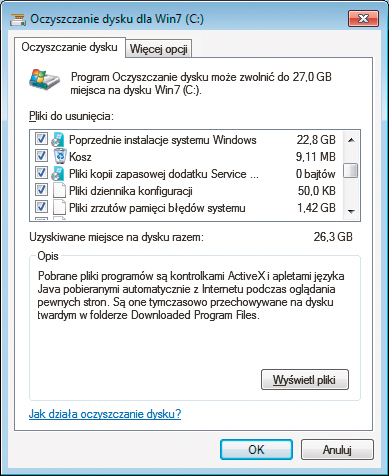

Podłącz dysk SSD do wolnego portu SATA płyty głównej. Jeśli kontroler SATA pracuje w trybie AHCI, nie musisz nawet wyłączać komputera. Aby zapewnić maksymalną szybkość pracy dysku, powinien to być port SATA3 (pecet ma dwa, cztery lub nawet sześć takich portów). W razie wątpliwości sprawdź w instrukcji płyty głównej, które porty wspierają standard SATA3.


Nowy dysk możesz podłączyć także do portu USB (oczywiście również bez wyłączania sprzętu), jeśli masz przejściówkę SATA–USB. Najlepiej, jeśli będzie to przejściówka SATA3–USB 3.0. Rozwiązanie okaże się niezbędne w przypadku laptopa, który zwykle nie ma złącza SATA pozwalającego podłączyć drugi dysk.







